
ТОР 5 статей:
Методические подходы к анализу финансового состояния предприятия
Проблема периодизации русской литературы ХХ века. Краткая характеристика второй половины ХХ века
Характеристика шлифовальных кругов и ее маркировка
Служебные части речи. Предлог. Союз. Частицы
КАТЕГОРИИ:
- Археология
- Архитектура
- Астрономия
- Аудит
- Биология
- Ботаника
- Бухгалтерский учёт
- Войное дело
- Генетика
- География
- Геология
- Дизайн
- Искусство
- История
- Кино
- Кулинария
- Культура
- Литература
- Математика
- Медицина
- Металлургия
- Мифология
- Музыка
- Психология
- Религия
- Спорт
- Строительство
- Техника
- Транспорт
- Туризм
- Усадьба
- Физика
- Фотография
- Химия
- Экология
- Электричество
- Электроника
- Энергетика
Построить диаграмму (гистограмму) по данным стоимости товара и суммы взноса .
Решение
Щелкните на любой пустой ячейке за пределами вашей таблицы.
Щелкните в меню Вставка, затем на кнопке Гистограмма и выберите щелчком первый вариант. Вы получите прямоугольную зону для построения диаграммы.
Нажмите на панели инструментов кнопку Выбрать данные.
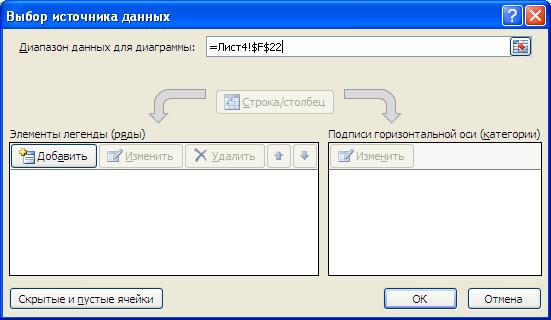
Рисунок 32 – Вид диалогового окна «Выбор источника данных», открытого в процессе построения диаграммы.
Сотрите содержимое поля Диапазон данных для диаграммы, выделите ячейки с числовыми данными в столбце Стоимость товара, нажмите клавишу [Ctrl], и, удерживая ее, выделите числовые ячейки столбца Сумма взноса.
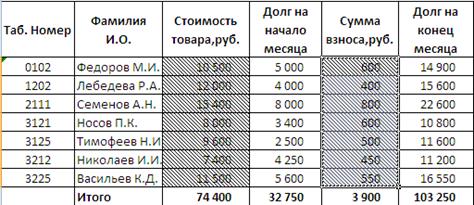
Рисунок 33 – Вид таблица с двумя выделенными столбцами

Рисунок 34 – Вид диалогового окна «Выбор источника данных» после выделения двух столбцов с данными в таблице.
Полученная диаграмма является «заготовкой», в ней отсутствуют подписи элементов:
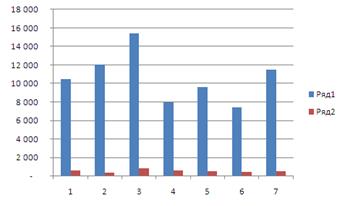
Рисунок 35 – Вид построенной диаграммы.
Выделите щелчком Ряд 1, нажмите кнопку Изменить, выделите щелчком названия первой группы чисел (значения ряда 1) – ячейку С2:
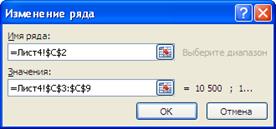
Рисунок 36 – Вид диалогового окна «Изменение ряда».
Нажмите [OK].
Выделите щелчком Ряд 2, нажмите кнопку Изменить, выделите щелчком названия второй группы чисел (значения ряда 1) – ячейку Е2, нажмите [OK].
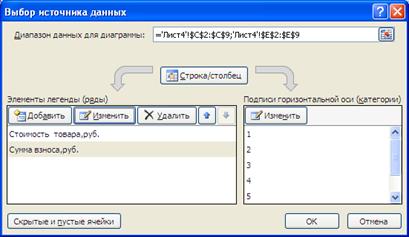
Рисунок 37 – Вид диалогового окна «Выбор источника данных» после переименования рядов.
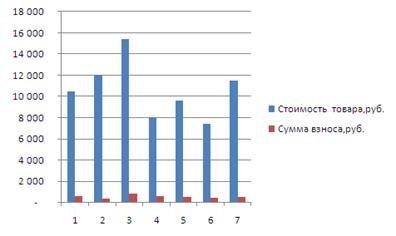
Рисунок 38 – Вид построенной диаграммы.
В группе Подписи горизонтальной оси нажмите кнопку Изменить и выделите ячейки с фамилиями. Нажмите [OK].

Рисунок 39 – Вид диалогового окна «Выбор источника данных» после изменения подписей горизонтальной оси.
Закройте окно, нажав [OK].
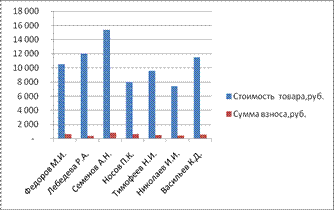
Рисунок 40 – Вид построенной диаграммы.
Выберите в секции Макеты диаграмм ту, которая наиболее точно соответствует заданию, например:

Рисунок 41 – Вид построенной диаграммы.
Щелкните на тексте Название диаграммы, сотрите его и наберите на клавиатуре Диаграмма взносов и долгов:
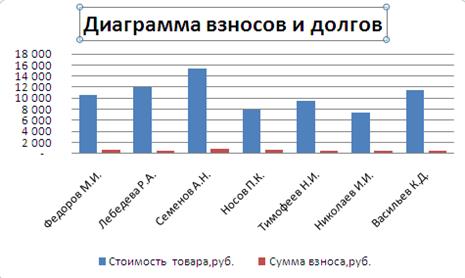
Рисунок 42 – Вид диаграммы с заголовком.
Увеличьте размер диаграммы, буксируя ограничивающий ее прямоугольник за круглые маркеры.
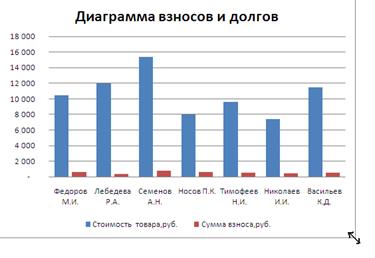
Рисунок 43 – Вид диаграммы во время изменения ее размера.
Задание
Не нашли, что искали? Воспользуйтесь поиском: